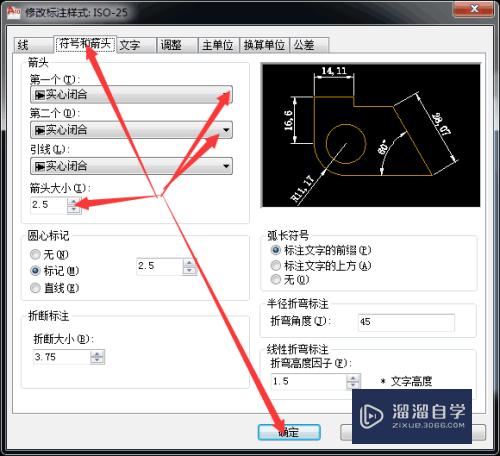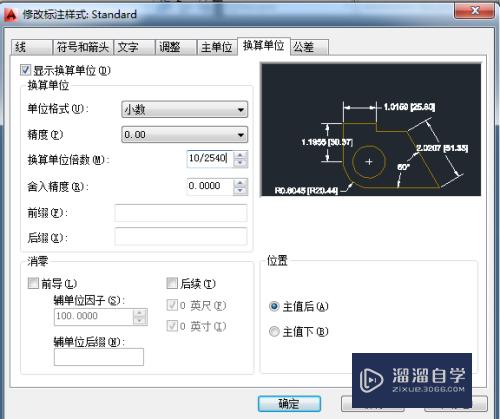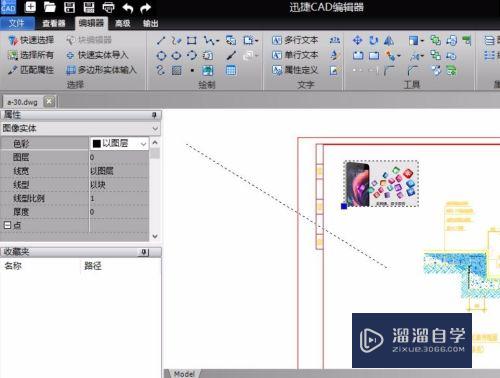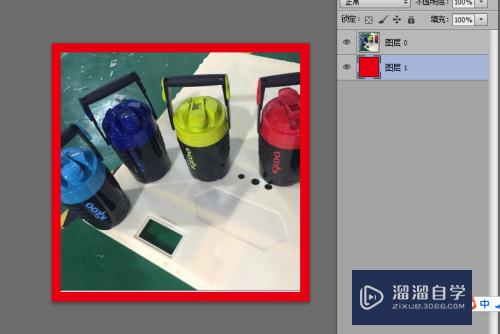CAD图纸打印预览为空白怎么处理(cad图纸打印预览为空白怎么处理掉)优质
最近很多小伙伴想要知道CAD图纸打印预览为空白怎么处理。这种打印预览为空白的情况偶有发生。我们在CAD打印预览是空白。主要是选择的区域有问题造成的。详细的解决方法如下。
想学习更多的“CAD”教程吗?点击这里前往观看云渲染农场免费课程>>
工具/软件
硬件型号:小新Air14
系统版本:Windows7
所需软件:CAD2007
方法/步骤
第1步
打开CAD进入粒言到要打印的界面。下图演示。

第2步
点击【文件】选项。下图演示。
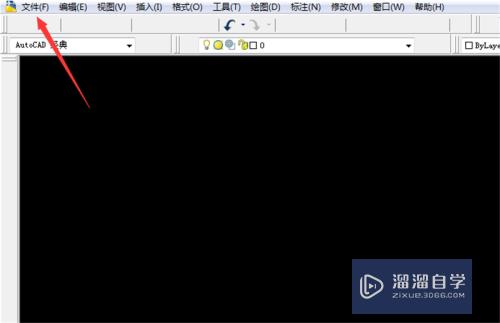
第3步
点击【打印】选项。下图演示。

第4步
在里面选择一个打印机。下图新痕演示。
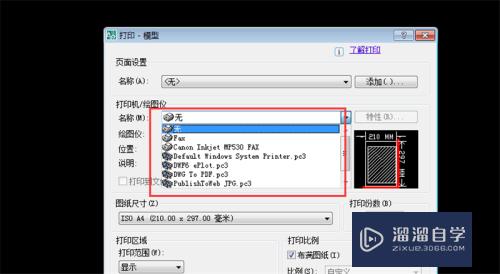
第5步
点击打印区域下拉箭头。选择窗口点击。如图所示。
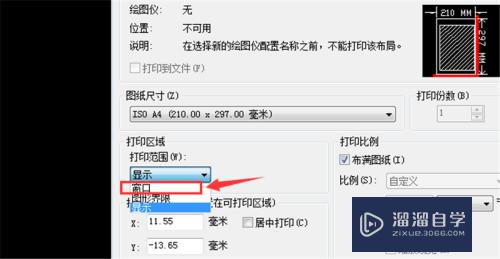
第6步
在CAD中框选打印区域。如图所示。
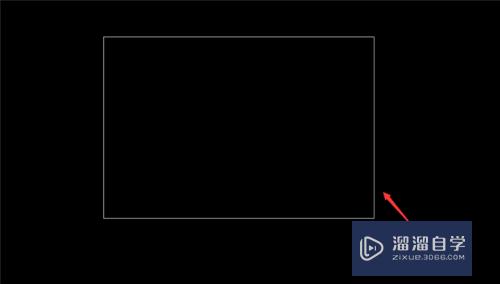
第7步
最后点击【确定】艺泥久。可以预览一下。就可以解决这个问题。如图所示。
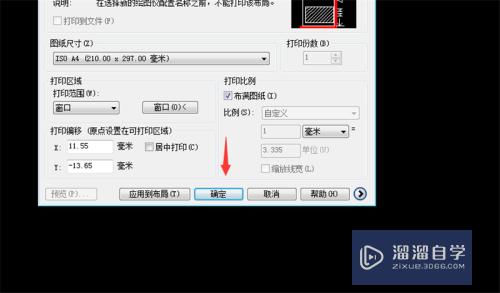
总结
第1步
1。打开CAD进入到要打印的界面
2。点击【文件】选项
3。点击【打印】选项
4。在里面选择一个打印机
5。点击打印区域下拉箭头。选择窗口点击
6。在CAD中框选打印区域
7。最后点击【确定】。可以预览一下。就可以解决这个问题
以上关于“CAD图纸打印预览为空白怎么处理(cad图纸打印预览为空白怎么处理掉)”的内容小渲今天就介绍到这里。希望这篇文章能够帮助到小伙伴们解决问题。如果觉得教程不详细的话。可以在本站搜索相关的教程学习哦!
更多精选教程文章推荐
以上是由资深渲染大师 小渲 整理编辑的,如果觉得对你有帮助,可以收藏或分享给身边的人
本文标题:CAD图纸打印预览为空白怎么处理(cad图纸打印预览为空白怎么处理掉)
本文地址:http://www.hszkedu.com/68877.html ,转载请注明来源:云渲染教程网
友情提示:本站内容均为网友发布,并不代表本站立场,如果本站的信息无意侵犯了您的版权,请联系我们及时处理,分享目的仅供大家学习与参考,不代表云渲染农场的立场!
本文地址:http://www.hszkedu.com/68877.html ,转载请注明来源:云渲染教程网
友情提示:本站内容均为网友发布,并不代表本站立场,如果本站的信息无意侵犯了您的版权,请联系我们及时处理,分享目的仅供大家学习与参考,不代表云渲染农场的立场!